تنظیمات دوریبن آیفون ۱۱ ، آیفون ۱۱ پرو و آیفون ۱۱ پرو مکس
با آیفون ۱۱، آیفون ۱۱ پرو و آیفون ۱۱ پرو مکس، اپل پس از مدتی دوباره توانست گوشی هوشمندی را به بازار عرضه کند که پرچمداران اندرویدی را در بخش دوربین به چالش بکشد. آیفونهای جدید پیشرفت و ویژگیهای قابل توجهی را در بخش دوربین دارند. در حالی که اکثر کاربران آیفون ۱۱، آیفون ۱۱ پرو و آیفون ۱۱ پرو مکس از حالت شب خبر دارند، اما ویژگی و تنظیمات دیگری نیز در سری آیفون ۱۱ حضور دارند که باید از آنها آگاهی داشته باشید.
من در مواجه با بسیاری از صاحبان سری آیفون ۱۱ متوجه شدم که آنها حتی نمیدانند دوربین دستگاه آنها دارای تنظیمات است. ما در اینجا ۵ قابلیت و تنظیمات آیفون ۱۱، آیفون ۱۱ پرو و آیفون ۱۱ پرو مکس را برای شما آماده کردهایم که پیشنهاد میکنیم حتما آن را مطالعه نمایید.
ویژگی و تنظیمات دوربین آیفون ۱۱، آیفون ۱۱ پرو و آیفون ۱۱ پرو مکس
۱- ضبط ویدیو ۴K و نرخ فریم خودکار در شرایط نور کم
زمانی که اپل آیفون ۱۱، آیفون ۱۱ پرو و آیفون ۱۱ پرو مکس را معرفی کرد یک ویژگی جذاب در آنها به چشم میخورد، امکان ضبط ویدیو ۴K با هر دو/سه دوربین و سرعت ۶۰ فریم در ثانیه! در حالی که تلفنهای هوشمند دیگری نیز دوربین سه گانه دارند، اما هیچ کدام از آنها امکان ضبط ویدیو ۴k@60FPS از هر سه دوربین به کاربران نمیدهند.
اما سری آیفون ۱۱ به طور پیش فرض ویدیوها را با کیفیت ۱۰۸۰p ضبط میکند. برای تغییر وضوح ویدیو در آیفون ۱۱، آیفون ۱۱ پرو و آیفون ۱۱ پرو مکس باید به مسیر Settings -> Camera -> Record Video بروید.
از اینجا میتوانید گزینههای مختلف کیفیت فیلمبرداری را انتخاب نمایید که از بالا به پایین کیفیت آنها بهتر میشود و طبعا حجم بیشتری هم ویدیوهای ضبط شده طلب میکنند. توصیه من انتخاب گزینه ۴K at 30fps است که ویدیوها را با کیفیت ۴K و با سرعت ۳۰ فریم در ثانیه ضبط میکند. پایین کیفیتهای انتخابی نیز حجم اشغال شده توسط هر دقیقه از ویدیو با آن کیفیت ثبت شده است. به طور مثال برای کیفیت پیشنهادی ما عدد ۱۷۰MB درج شده که یعنی هر دقیقه ویدیو با این کیفیت حدود ۱۷۰ مگابایت فضای هارد را اشغال میکند. با انتخاب کیفیت ۴K at 30fps شما گزینه Auto Low-Light FPS را نیز در دسترس دارید که با انتخاب آن سرعت فریمهای ثبت شده در شرایط کم نوری به صورت خودکار از ۳۰ به ۲۴ کاهش مییابد تا کیفیت ویدیو بهبود یابد.
۲- ثبت عکس و فیلم خارج از فریم
زمانی که از دوربین اصلی آیفون ۱۱، آیفون ۱۱ پرو و آیفون ۱۱ پرو مکس تصویری را ثبت میکنید، دستگاه در صورت نیاز با دوربین سوپرواید هم تصویر را ثبت میکند. شما تصویر ثبت شده با دوربین سوپرواید را نمیبینید، اما اپل آن را به مدت ۳۰ روز نگه میدارد و اگر بخواهید قاب تصویر را تغییر دهید، بسیار مفید خواهد بود.
زمانی که به صفحه ویرایش تصویر بروید به عکس ثبت شده با دوربین سوپرواید هم دسترسی دارید. شما در تنظیمات گزینهای به نام Auto-Apply Adjustments دارید. زمانی که این گزینه فعال باشد آیفون در برخی از تصاویر به صورت خودکار با استفاده از تصویر ثبت شده با لنز سوپرواید، تصویر را بهبود میبخشد. این تصاویر یک نشان Auto آبی رنگ در بالا سمت راست خود دارند.
این ویژگی برای ویدیوها نیز در دسترس است. شما میتوانید این تنظیمات را از مسیر Settings -> Camera منوی Composition تغییر دهید.
۳- دیپ فیوژن – Deep Fusion
این ویژگی با عرضه نسخه نهایی iOS 13.2 برای کاربران آیفون ۱۱، آیفون ۱۱ پرو و آیفون ۱۱ پرو مکس در دسترس قرار گرفت. دیپ فیوژن طی یک پروسه نسبتا پیچیده میزان جزئیات ثبت شده در تصاویر را به طور قابل توجهی افزایش میدهد. با این حال در شرایط نوری مناسب این ویژگی در دسترس است و زمانی که نور در حد حالت شب باشد کاربرد ندارد. همچنین زمانی که طی روز و نور شدید از دوربین استفاده کنید، این ویژگی نقشی ندارد و بازیگر اصلی HDR هوشمند است.
دیپ فیوژن برای گرفتن تصاویری است که نه به قدری تاریک هستند که حالت شب فعال شود و نه تصاویری که به قدری روشن باشند که HDR هوشمند وظیفه پردازش را برعهده بگیرد. امکان فعال یا غیر فعال کردن ویژگی دیپ فیوژن نیست و آیفون به صورت خودکار تشخیص میدهد که آیا نیاز است آن استفاده شود یا خیر.
یکی دیگر از مواردی که باید در مورد دیپ فیوژن بدانید این است که اگر گزینهی ثبت تصویر خارج از فریم فعال باشد، کار نخواهد کرد. اگر دیپ فیوژن را میخواهید باید ویژگی که در مورد قبلی توضیح دادیم را غیر فعال کنید.
۴- تغییر نسبت تصاویر
برای ثبت تصاویر خلاقانه میتوانید نسبتهای مختلف تصویر را بررسی کنید. شاید برای بسیاری این ویژگی مهم نباشد اما کسانی که عکاس باشند و دید هنری داشته باشند، میدانند که از این قابلیت چگونه بهره ببرند.
زمانی که برنامه دوربین آیفون را باز کنید، یک فلش را در بالا مشاهده میکنید که باید روی آن تپ کنید. زمانی که آن را بزنید چند گزینه کنار دکمه ثبت تصویر نمایش داده میشود که یکی از آنها آیکون ۴:۳ است که با زدن روی آن میتوانید ابعاد مورد نظرتان را انتخاب نمایید.
۵- حالت شب
یکی از ویژگیهای مهم دوربین آیفون ۱۱ و آیفون ۱۱ پرو حالت شب است. این قابلیت کیفیت تصاویر ثبت شده در نور کم را به طور قابل توجهی افزایش میدهد. وابسته به شرایط نوری، حالت شب به طور خودکار فعال میشود و گزینهای برای فعال یا غیرفعال کردن آن وجود ندارد. با این حال شما امکان سفارشی سازی حالت شب را دارید.
آیفون بهترین زمان برای ثبت تصویر را با توجه به نور انتخاب میکند. شما میتوانید زمان نوردهی را به دلخواه افزایش دهید و اگر آیفون خود را به صورت ثابت روی یک پایه قرار دهید، آیفون تشخیص میدهد و حداکثر زمان به ۳۰ ثانیه میرسد.
همچنین بخوانید:



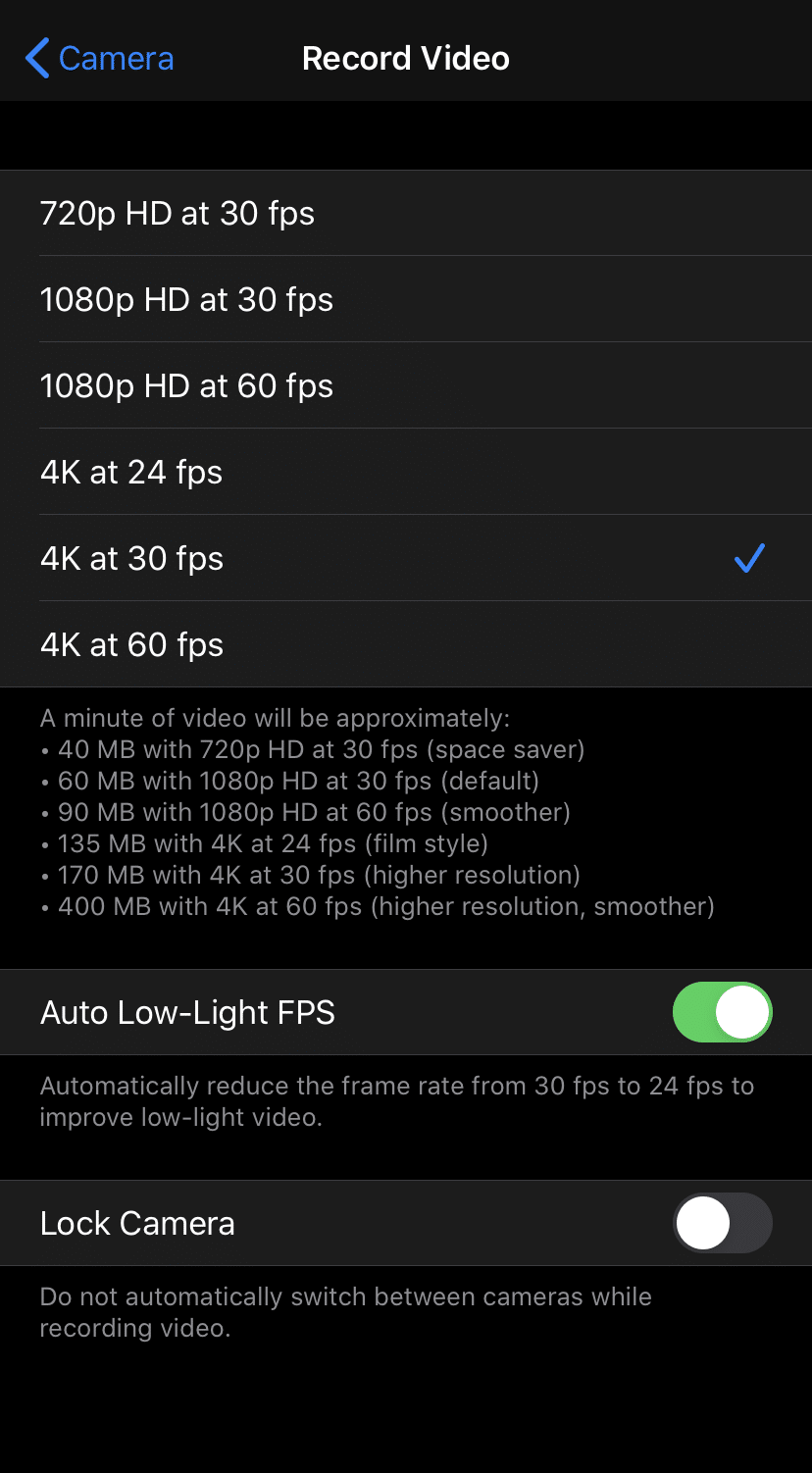
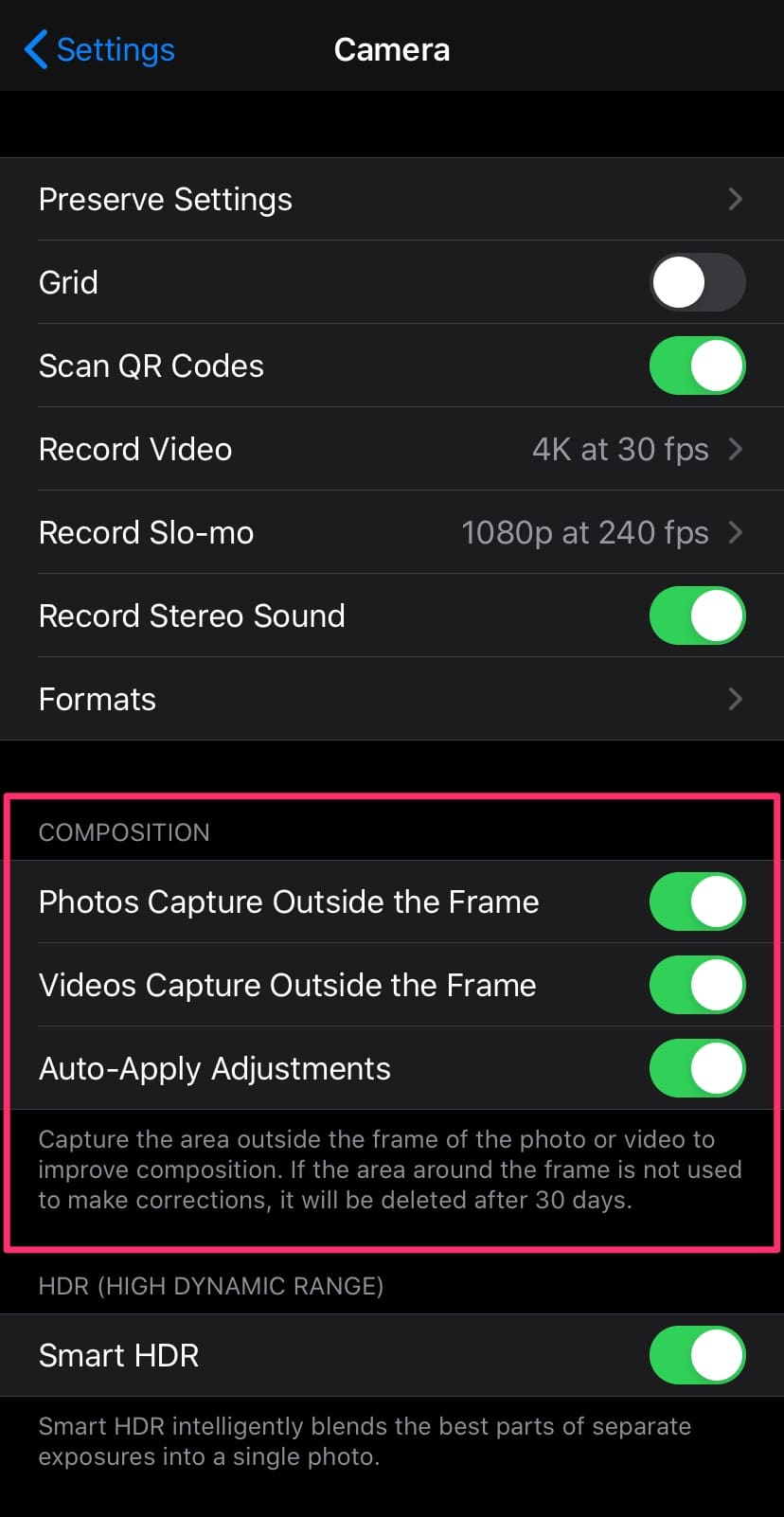
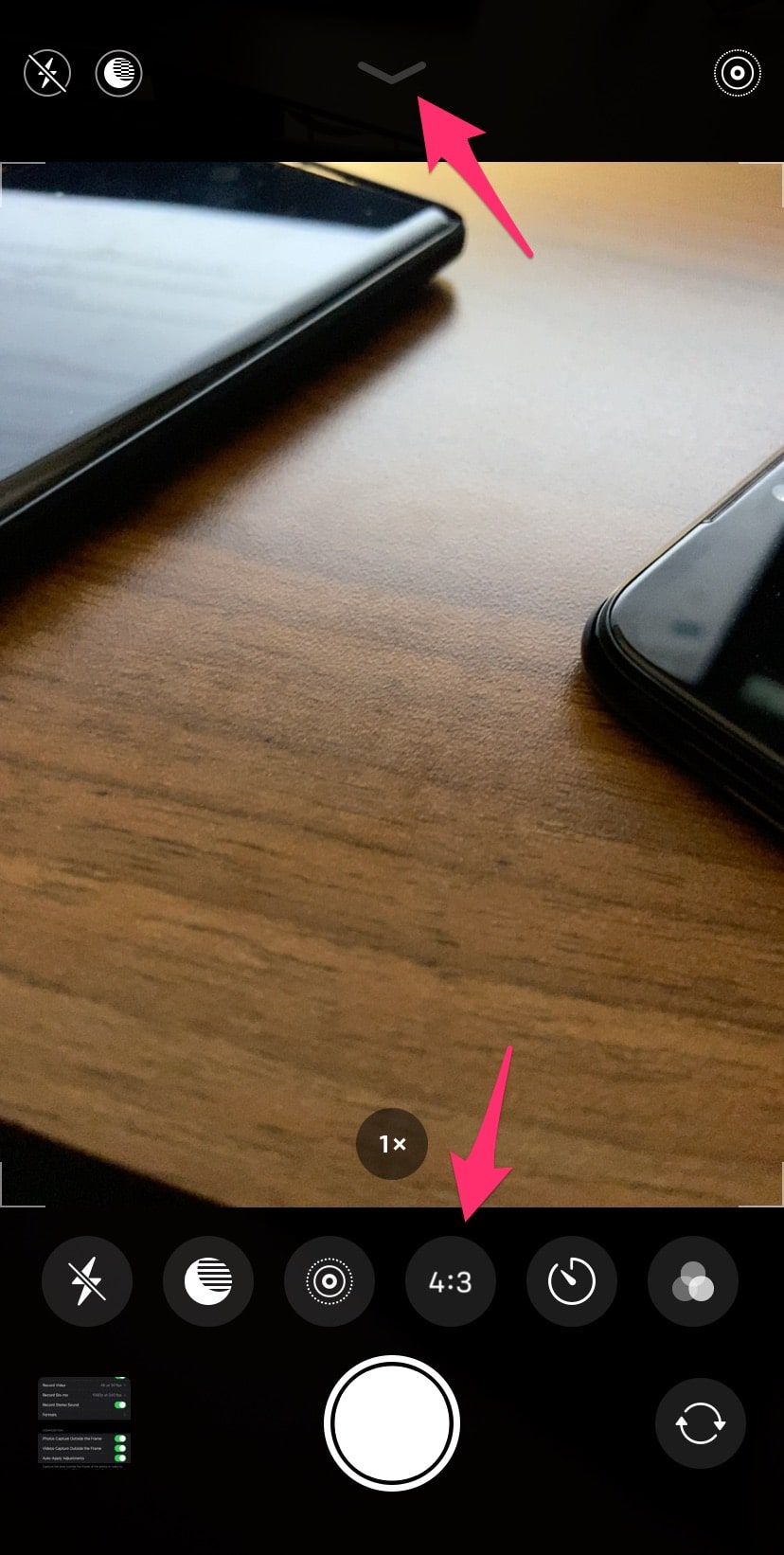
سلام همین امروز با سایت شما آشنا شدم ..من شما را از قدیم میشناسم و الان خوشحالم که سایت خودتان را راهاندازی کردی و تجربیات ارزشمند خودت را به دیگران انتقال میدی
سلام
ممنون عزیز از لطفتون
سلام سوالی داشتم
برای افزایش کیفیت عکس با دوربین سلفی آیفون ۱۱ میشه کاری کرد؟
عکسایی که میگیرم دونه های سبز داره و کیفیتش پایینه
سلام
نقاط سبز در صحنههایی که منبع نور وجود داره دیده میشه؟
سلام دوربین من وقتی میگیرم طرف منبع نور نقطه ی سبز آبی رنگی میوفته که انگار سایه ی همون منبع نوره
مشکل از چیه!!!؟
سلام
متاسفانه این مشکلی هستش که مدتهاست با آیفون همراهه و به خاطر روش پردازش تصویرش هستش
چند تا راه دارید:
۱- زاویه عکس رو جوری تنظیم کنید که این نقطه در مرکز نور قرار بگیرد و مشخص نباشه
۲- از محافظهای لنز استفاده کنید (که البته همه محافظ لنزها کارساز نیستند و یه روش آزمون و خطاست)
۳- از نرم افزارهای ویرایش عکس استفاده کنید که یکیشون رو پایین براتون گذاشتم
https://applekhoreh.com/snapseed/
از ابزار Healing استفاده کنید که اون نقاط رو از بین ببرد